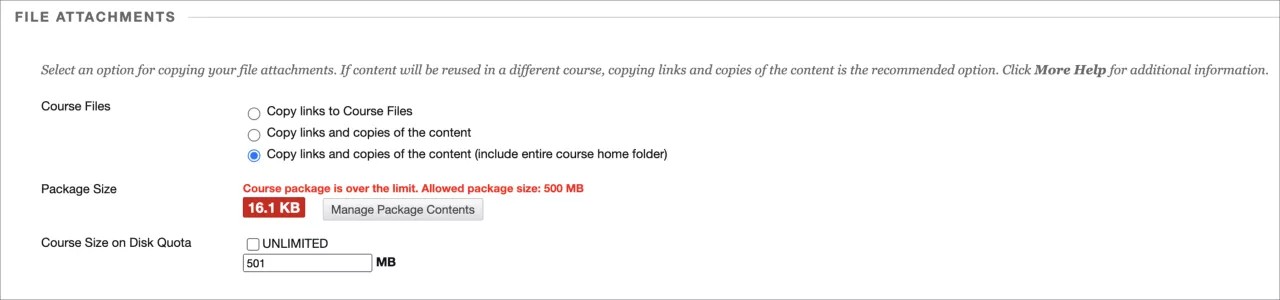코스 복사 기능
이 주제의 나머지 절차에서는 복사할 코스를 검색한 다음 코스의 메뉴를 열어 시작하는 방법이 안내되어 있습니다.
소스 및 대상 코스의 정확한 코스 ID를 알고 있는 경우 코스 복사 기능을 보다 빠르게 사용할 수 있습니다.
- 관리자 패널의 코스 섹션에서 코스를 선택합니다.
- 코스 페이지에서 코스 복사를 선택합니다.
- 수행할 복사 유형을 선택합니다.
소스 코스 ID 상자에 코스 ID를 입력합니다.
코스 ID를 모르는 경우 찾아보기를 선택하여 검색 창을 실행합니다. 코스를 선택하고 제출을 선택하여 소스 코스로 사용합니다.
- 대상 코스 ID 상자에 코스 ID를 입력합니다. 이 코스가 아직 없는 경우 Blackboard Learn은 여기서 사용자가 입력한 코스 ID를 사용하여 새 코스를 생성합니다.
- 제출을 선택합니다.
기존 코스에 코스 자료 추가
코스 자료를 다른 코스에서 복사하여 기존 코스에 추가할 수 있습니다. 이렇게 하면 기존 코스의 코스 자료, 사용자 등록 및 기록이 그대로 유지되는 동시에 새 코스 자료가 추가됩니다.
Original에서 Ultra로 또는 Ultra에서 Ultra로 코스 자료를 복사하는 데는 이 섹션에 설명된 워크플로를 사용하지 않는 것이 좋습니다. Ultra 코스 내에서 '항목 복사' 옵션을 사용합니다. Ultra 워크플로를 사용하여 복사하는 방법을 알아보려면 '기타 코스에서 콘텐츠 복사' 주제를 참조하십시오.
- 관리자 패널의 코스 섹션에서 코스를 선택합니다.
- 코스를 검색합니다.
- 코스의 메뉴를 열고 복사를 선택합니다.
- 복사 유형 선택 드롭다운 목록에서 코스 자료를 기존의 코스에 복사를 선택합니다.
- 대상 코스 ID 상자에 자료를 추가하려는 코스의 코스 ID를 입력합니다. 코스 ID를 모르는 경우 찾아보기를 선택하여 검색 창을 실행합니다. 코스를 선택하고 제출을 선택하여 대상 코스로 사용합니다.
- 제출을 선택합니다.
- 코스 자료 선택 섹션에서 대상 코스에 복사하려는 각 코스 자료 유형의 확인란을 선택합니다. 자세히 알아보려면 코스 자료 정보를 참조하십시오.
파일 첨부 섹션에서 옵션을 선택하여 다음에 대한 링크를 복사합니다.
사용자는 파일의 전체 폴더를 가져오거나 코스 콘텐츠에 실제로 링크로 연결된 파일만 가져오도록 선택할 수 있습니다. 코스 복사를 위해 코스 파일에 링크할 때 사용 가능한 옵션은 교육기관에서 결정합니다.
- 코스 파일로의 링크 복사: 링크된 파일의 사본은 복사에 포함되지 않습니다. 복사된 코스에는 동일한 링크 세트가 있으며 이러한 링크는 원래 코스에서 정의된 원래 링크 위치를 다시 가리킵니다.
- 콘텐츠 링크 및 사본 복사: 링크된 파일만 복사합니다. 코스 내의 어떤 콘텐츠에도 링크로 연결되지 않은 코스 홈 폴더 내의 파일은 복사에 포함되지 않습니다.
콘텐츠 링크 및 사본 복사(전체 코스 홈 폴더 포함): 파일이 코스 콘텐츠에 링크되어 있는지와 상관없이 코스의 홈 폴더에 있는 모든 파일이 복사됩니다.
이러한 파일의 사본을 포함하려면 항목에 대한 관리 권한이 있어야 합니다. 이 권한이 없으면 복사 후 일부 파일이 누락될 수 있습니다.
- 코스 파일의 사본을 포함하는 경우 크기 계산을 선택하여 코스 패키지가 복사에 대한 최대 허용 크기를 초과하지 않는지 확인합니다. 패키지 크기를 축소하려면 패키지 콘텐츠 관리를 선택하고 제거할 각 파일의 확인란을 선택합니다. 파일을 제외하면 패키지 크기 값이 업데이트되므로 코스 패키지가 크기 요구 사항을 충족하는 경우를 알 수 있습니다. 사본에 수정한 패키지를 포함하려면 제출을 선택합니다.
- 새 자료와 함께 소스 코스 사용자를 추가하려면 등록을 선택합니다. 이렇게 하면 사용자 및 해당 코스 역할만 복사됩니다. 성적 또는 토론 게시판 게시글과 같은 사용자 기록은 복사되지 않습니다. 성적을 비롯하여 전체 사용자 기록을 복사하려면 사용자를 비롯하여 전체 코스 복사(사본 작성)를 참조하십시오.
- 제출을 선택합니다.
파일 첨부 문제 해결:
코스를 복사할 때 코스 크기 디스크 할당량의 값이 최대 패키지 크기보다 크고 무제한으로 표시되지 않은 경우, 다음과 같은 메시지가 표시됩니다. "코스 패키지가 제한을 넘겼습니다. 허용된 패키지 크기: x"가 나타납니다. x는 최대 패키지 용량으로 설정된 사용자 지정 값을 나타냅니다.
강조 표시된 값은 원본 코스의 코스 파일 크기에 해당하지만, 이 경우 시스템은 실제로 코스 크기 디스크 할당량을 최대 패키지 크기와 비교합니다.
이 문제를 해결하기 위해 다음 작업을 수행할 수 있습니다.
- 코스 크기 디스크 할당량 값을 최대 코스 패키지 크기 값과 같거나 더 작게 설정합니다. 또는
- 최대 코스 패키지 크기를 설정해야 하는 코스 크기 디스크 할당량보다 더 크거나 동일한 값으로 늘립니다.
개별 코스 할당량 및 코스 파일 패키지 크기에 대해 자세히 알아보십시오.
다른 코스로 사용자 이동하기
코스 자료를 복사하지 않는 경우에도 한 코스에서 다른 코스로 등록을 복사할 수 있습니다.
- 관리자 패널의 코스 섹션에서 코스를 선택합니다.
- 코스를 검색합니다.
- 코스의 메뉴를 열고 복사를 선택합니다.
- 복사 유형 선택 목록에서 대상 코스가 이미 있는 경우 코스 자료를 기존의 코스에 복사를 선택하고, 새 코스를 생성하는 경우 코스 자료를 새 코스에 복사를 선택합니다.
- 대상 코스 ID 상자에 자료를 추가하려는 코스의 코스 ID를 입력합니다. 기존 코스의 코스 ID를 모르는 경우 찾아보기를 선택하여 검색 대화 상자를 실행합니다. 코스를 선택하고 제출을 선택합니다.
- 제출을 선택합니다.
- 코스 자료 선택 섹션에서 대상 코스에 복사하려는 각 코스 자료 유형의 확인란을 선택합니다. 자료를 제외하고 등록만 이동하려는 경우 이 확인란을 선택 취소한 상태로 둡니다. 자세히 알아보려면 코스 자료 정보를 참조하십시오.
- 등록을 선택합니다. 이렇게 하면 사용자 및 해당 코스 역할이 대상 코스에 복사됩니다. 성적 또는 토론 게시판 게시글과 같은 사용자 기록은 복사되지 않습니다. 성적을 비롯하여 전체 사용자 기록을 복사하려면 사용자를 비롯하여 전체 코스 복사(사본 작성)를 참조하십시오.
- 제출을 선택합니다.
새 코스 생성
코스 자료를 새 코스에 복사하면 Blackboard Learn에 코스가 생성되고 기존 코스의 콘텐츠로 채워집니다. 소스 코스에 지정된 Original 코스 보기의 코스 메뉴가 Original 코스 보기에서 새 코스의 기본 코스 메뉴를 대체합니다.
Original에서 Ultra로 또는 Ultra에서 Ultra로 코스 자료를 복사하는 데는 이 섹션에 설명된 워크플로를 사용하지 않는 것이 좋습니다. Ultra 코스 내에서 '항목 복사' 옵션을 사용합니다. Ultra 워크플로를 사용하여 복사하는 방법을 알아보려면 '기타 코스에서 콘텐츠 복사' 주제를 참조하십시오.
교수자가 Original 코스 보기 자료를 Ultra 코스 보기에 복사할 수 있는 방법에 대해 알아보려면 가르치는 코스 복사를 참조하십시오.
- 관리자 패널의 코스 섹션에서 코스를 선택합니다.
- 코스를 검색합니다.
- 코스의 메뉴를 열고 복사를 선택합니다.
- 복사 유형 선택 드롭다운 목록에서 코스 자료를 새 코스에 복사를 선택합니다.
- 대상 코스 ID 상자에 새 코스의 코스 ID를 입력합니다. 교육기관의 명명 규칙을 따르십시오.
- 제출을 선택합니다.
코스 자료 선택 섹션에서 대상 코스에 복사하려는 각 코스 자료 유형의 확인란을 선택합니다.
다음 영역을 적어도 하나 이상 선택합니다. 콘텐츠, 연락처, 설정 중에서 하나 이상 선택합니다. 이러한 옵션 중 하나를 선택하지 않으면 대상 코스가 올바르게 복사하지 않을 수 있습니다.
파일 첨부 섹션에서 옵션을 선택하여 다음에 대한 링크를 복사합니다.
사용자는 파일의 전체 폴더를 가져오거나 코스 콘텐츠에 실제로 링크로 연결된 파일만 가져오도록 선택할 수 있습니다. 코스 복사를 위해 코스 파일에 링크할 때 사용 가능한 옵션은 교육기관에서 결정합니다.
- 코스 파일로의 링크 복사: 링크된 파일의 사본은 복사에 포함되지 않습니다. 복사된 코스에는 동일한 링크 세트가 있으며 이러한 링크는 원래 코스에서 정의된 원래 링크 위치를 다시 가리킵니다.
- 콘텐츠 링크 및 사본 복사: 링크된 파일만 복사합니다. 코스 내의 어떤 콘텐츠에도 링크로 연결되지 않은 코스 홈 폴더 내의 파일은 복사에 포함되지 않습니다.
콘텐츠 링크 및 사본 복사(전체 코스 홈 폴더 포함): 파일이 코스 콘텐츠에 링크되어 있는지와 상관없이 코스의 홈 폴더에 있는 모든 파일이 복사됩니다.
이러한 파일의 사본을 포함하려면 항목에 대한 관리 권한이 있어야 합니다. 이 권한이 없으면 복사 후 일부 파일이 누락될 수 있습니다.
- 코스에서 모든 사용자에 대한 등록을 복사하려면 등록 확인란을 선택합니다. 이렇게 하면 사용자 및 해당 코스 역할만 복사됩니다. 성적 또는 토론 게시판 게시글과 같은 사용자 기록은 복사되지 않습니다. 성적을 비롯하여 전체 사용자 기록을 복사하려면 사용자를 비롯하여 전체 코스 복사(사본 작성)를 참조하십시오.
- 제출을 선택합니다.
사용자를 포함하여 전체 코스 복사하기(사본 만들기)
사본을 만들면 새 코스가 생성되고 코스 자료, 사용자 등록 및 직원 배정이 포함됩니다. 예를 들면 한 코스가 다수의 학생을 수용할 수 있는 여러 섹션으로 분할된 경우 사본을 작성하고 코스가 동일한 두 섹션을 생성하도록 등록을 조정할 수 있습니다. 다른 복사 방법과 달리 사본에서는 성적 및 토론방 게시글 같은 사용자 기록이 유지됩니다.
- 관리자 패널의 코스 섹션에서 코스를 선택합니다.
- 코스를 검색합니다.
- 코스의 메뉴를 열고 복사를 선택합니다.
- 복사 유형 선택 드롭다운 목록에서 사용자를 비롯하여 코스 복사(사본)를 선택합니다.
- 대상 코스 ID 상자에 새 코스의 코스 ID를 입력합니다. 교육기관의 명명 규칙을 따르십시오.
파일 첨부 섹션에서 옵션을 선택하여 다음에 대한 링크를 복사합니다.
사용자는 파일의 전체 폴더를 가져오거나 코스 콘텐츠에 실제로 링크로 연결된 파일만 가져오도록 선택할 수 있습니다. 코스 복사를 위해 코스 파일에 링크할 때 사용 가능한 옵션은 교육기관에서 결정합니다.
- 코스 파일로의 링크 복사: 링크된 파일의 사본은 복사에 포함되지 않습니다. 복사된 코스에는 동일한 링크 세트가 있으며 이러한 링크는 원래 코스에서 정의된 원래 링크 위치를 다시 가리킵니다.
- 콘텐츠 링크 및 사본 복사: 링크된 파일만 복사합니다. 코스 내의 어떤 콘텐츠에도 링크로 연결되지 않은 코스 홈 폴더 내의 파일은 복사에 포함되지 않습니다.
콘텐츠 링크 및 사본 복사(전체 코스 홈 폴더 포함): 파일이 코스 콘텐츠에 링크되어 있는지와 상관없이 코스의 홈 폴더에 있는 모든 파일이 복사됩니다.
이러한 파일의 사본을 포함하려면 항목에 대한 관리 권한이 있어야 합니다. 이 권한이 없으면 복사 후 일부 파일이 누락될 수 있습니다.
- 코스 파일의 사본을 포함하는 경우 크기 계산을 선택하여 코스 패키지가 복사에 대한 최대 허용 크기를 초과하지 않는지 확인합니다. 패키지 크기를 축소하려면 패키지 콘텐츠 관리를 선택하고 제거할 각 파일의 확인란을 선택합니다. 파일을 제외하면 패키지 크기 값이 업데이트되므로 코스 패키지가 크기 요구 사항을 충족하는 경우를 알 수 있습니다. 사본에 수정한 패키지를 포함하려면 제출을 선택합니다.
교육기관이 콘텐츠 관리 기능을 이용할 수 있는 경우 복사에 콘텐츠 컬렉션 파일을 포함할 수 있습니다. 폴더 선택을 선택하고 폴더를 찾습니다. Blackboard Learn에서는 여기서 선택된 폴더의 하위 폴더에 파일을 넣습니다.
또는
콘텐츠 컬렉션 파일을 무시하려면 코스 파일 기본 디렉토리를 선택합니다. 이 옵션을 선택하는 경우 콘텐츠 컬렉션 파일이 처리되지 않습니다.
- 제출을 선택합니다.